4 cách cắt ảnh trên Canva chuyên nghiệp, không cần đến PTS
- 2025-04-26 10:30:59
Canva đã nổi lên như một nền tảng thiết kế đồ họa trực tuyến trực quan và mạnh mẽ, được đông đảo người dùng từ người mới bắt đầu đến các chuyên gia tin dùng. Với giao diện thân thiện với người dùng và khả năng truy cập dễ dàng, Canva cho phép bất kỳ ai cũng có thể tạo ra các thiết kế ấn tượng một cách nhanh chóng. Làm sao để cắt ảnh trên Canva? Hãy cùng AntBook tìm hiểu chi tiết nhé!
1. Hướng dẫn cách cắt ảnh trên Canva khi sử dụng máy tính
Việc cắt ảnh trên Canva là một thao tác đơn giản nhưng rất quan trọng để tạo ra hình ảnh phù hợp với thiết kế của bạn. Dưới đây là các bước thực hiện chi tiết:
Bước 1: Truy cập Canva và đăng nhập tài khoản của bạn. Chọn một ảnh từ thư viện Canva hoặc tải lên ảnh từ máy tính của bạn.
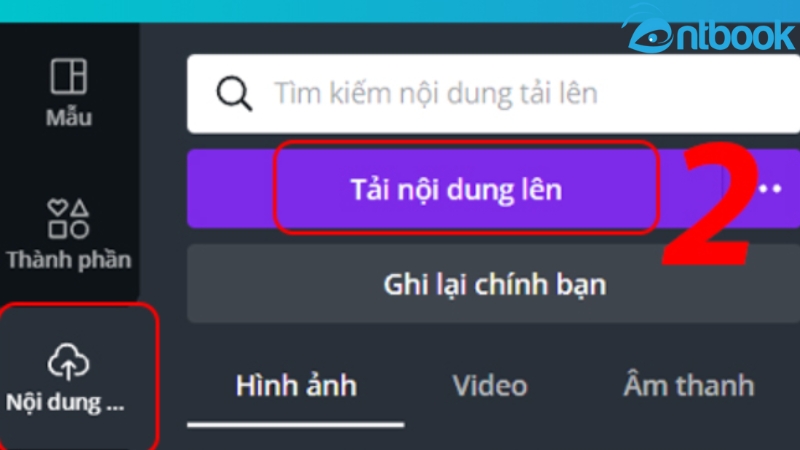
Đăng nhập vào Canva, chọn ảnh từ thư viện hoặc tải lên từ máy tính
Bước 2: Sau khi chọn ảnh, nhấn vào “Chỉnh sửa ảnh” trên thanh công cụ.
Tiếp theo, chọn “Xén” (Crop) để mở khung cắt ảnh.
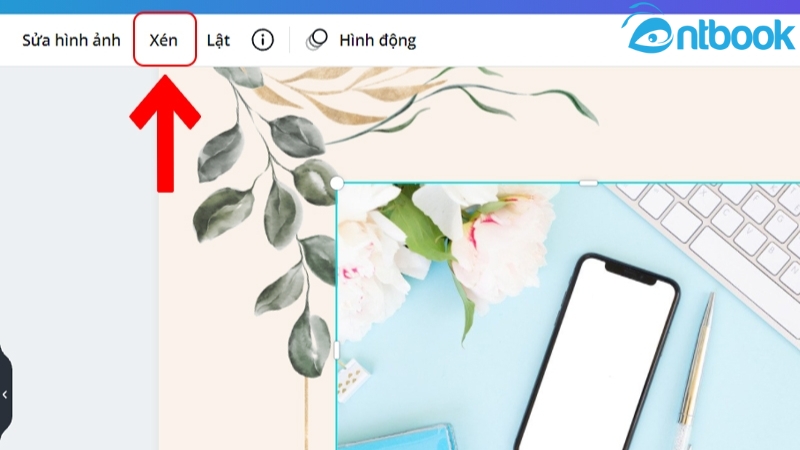
Trên thanh công cụ, nhấn vào “Chỉnh sửa ảnh” và chọn “Xén”
Bước 3: Dùng chuột kéo các cạnh hoặc góc của khung để định vị vùng ảnh cần giữ lại.
Di chuyển ảnh bên trong khung để căn chỉnh vị trí chính xác nhất.
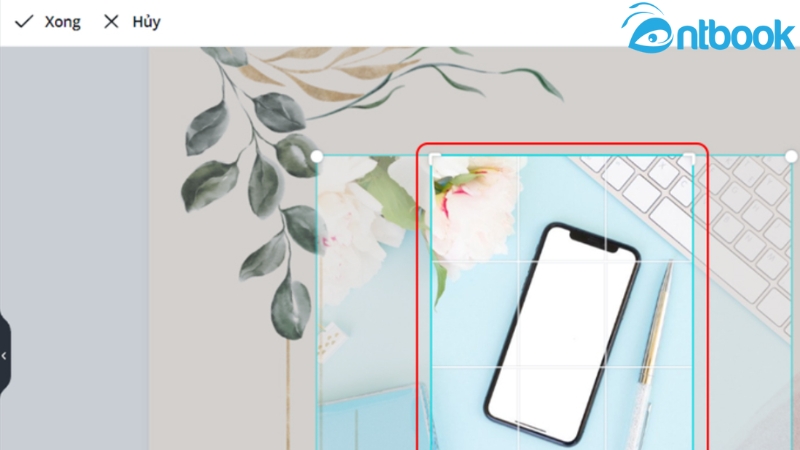
Điều chỉnh kích thước và vị trí cắt bằng cách kéo khung cắt
Bước 4: Sau khi điều chỉnh, nhấn Enter hoặc bấm vào dấu xác nhận để hoàn tất quá trình cắt. Kiểm tra lại hình ảnh đã cắt để đảm bảo phù hợp với thiết kế.
2. Chỉnh sửa ảnh Canva cắt theo hình dạng
Nếu bạn muốn cắt ảnh theo các hình dạng đặc biệt như hình tròn, tam giác hoặc trái tim trên Canva, hãy làm theo các bước sau:
Bước 1: Truy cập Canva và mở thiết kế của bạn. Ở thanh công cụ bên trái, nhấp vào “Thành phần” (Elements).
Tìm đến mục “Khung” (Frames) và chọn hình dạng mà bạn muốn sử dụng (tròn, vuông, hình trái tim, ngôi sao,…).
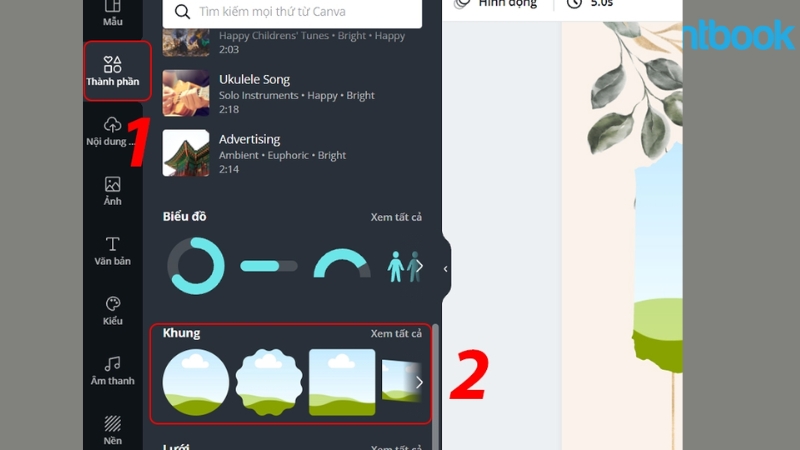
Truy cập mục “Thành phần”, chọn “Khung” và lựa chọn hình dạng mong muốn
Bước 2: Kéo thả ảnh từ thư viện Canva hoặc tải ảnh từ máy tính vào khung đã chọn.
Canva sẽ tự động cắt ảnh theo đúng hình dạng của khung.

Kéo ảnh vào khung hình dạng, ảnh sẽ tự động cắt theo hình dạng đã chọn
Bước 3: Nhấp đúp vào ảnh bên trong khung để di chuyển hoặc phóng to, thu nhỏ ảnh theo ý muốn. Sau khi căn chỉnh hợp lý, nhấn Enter để xác nhận.
3. Hướng dẫn cách cắt ảnh trên Canva khi sử dụng điện thoại
3.1 Cách cắt ảnh cơ bản trên Canva
Nếu bạn chỉ cần cắt ảnh theo tỷ lệ mong muốn, hãy làm theo các bước sau:
Bước 1: Đăng nhập vào Canva, chọn ảnh từ thư viện điện thoại hoặc thư viện ảnh của Canva.
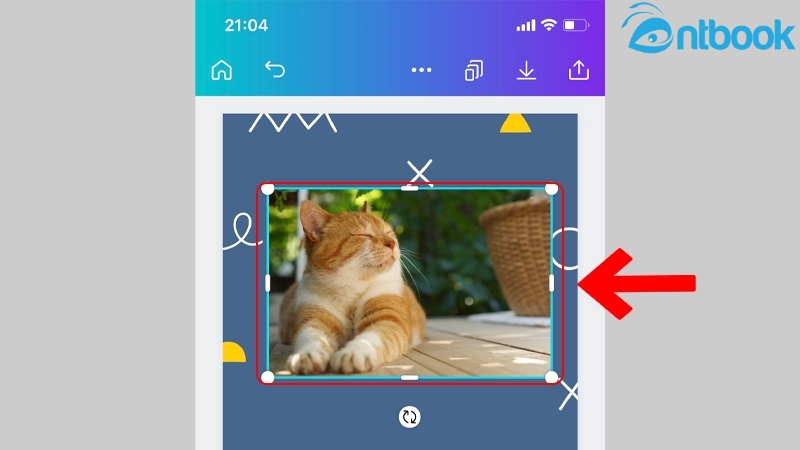
Đăng nhập và chọn ảnh từ thư viện điện thoại hoặc Canva
Bước 2: Nhấn vào ảnh, chọn công cụ “Xén” (Crop) trên thanh công cụ.
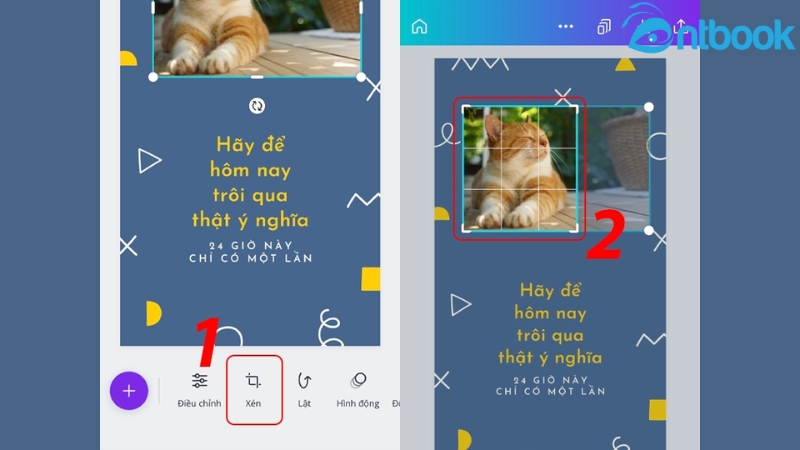
Sử dụng công cụ “Xén” để điều chỉnh kích thước ảnh
Bước 3: Điều chỉnh khung cắt bằng cách kéo các góc hoặc cạnh ảnh.
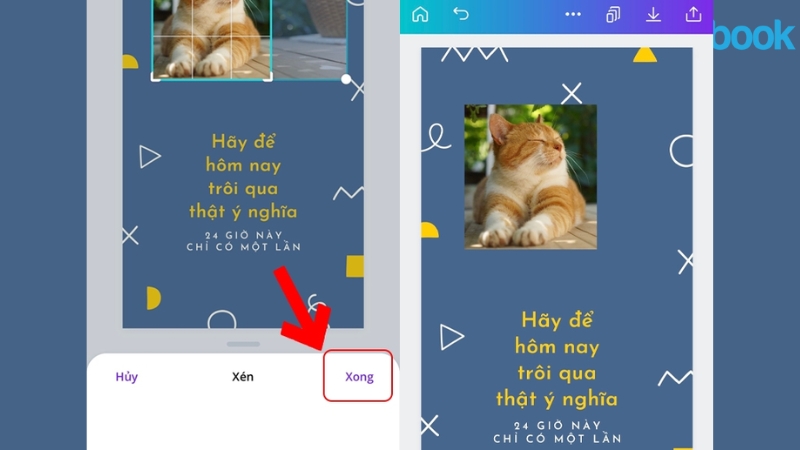
Lưu ảnh đã cắt vào thư viện điện thoại
Bước 4: Nhấn “Xong” để xác nhận và lưu ảnh đã cắt vào thư viện điện thoại.
3.2 Cách cắt ảnh theo hình dạng trên Canva
Nếu bạn muốn cắt ảnh theo hình tròn, vuông, trái tim,… hãy sử dụng tính năng Khung (Frames):
Bước 1: Nhấn vào nút “+” ở góc dưới bên phải màn hình, chọn “Thành phần” (Elements).
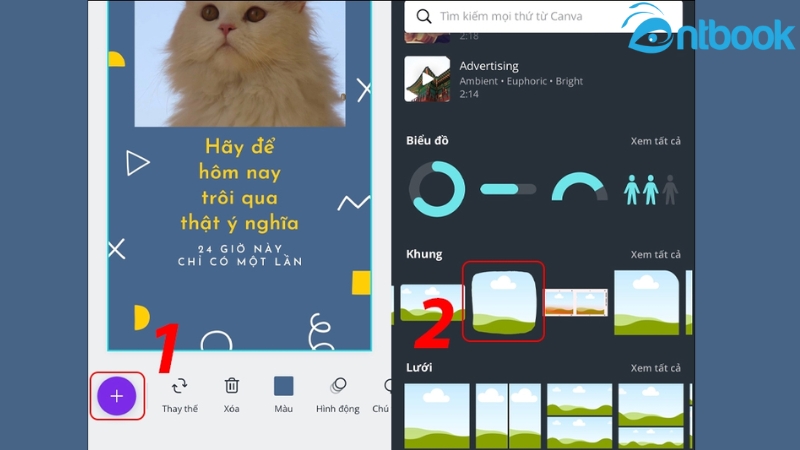
Tìm khung hình mong muốn trong Canva, vào nút “+” ở góc dưới phía bên phải
Bước 2: Nhập “Khung” (Frames) vào thanh tìm kiếm, sau đó chọn khung hình mong muốn (tròn, vuông, trái tim, tam giác,…).
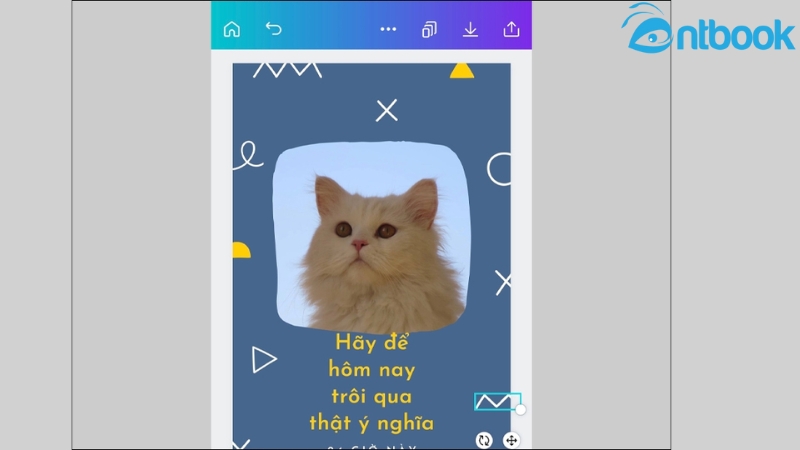
Đặt ảnh vào khung và cắt theo hình dạng khung
Bước 3: Kéo ảnh vào khung, ảnh sẽ tự động cắt theo hình dạng đã chọn.
Bước 4: Nhấn “Xong” để hoàn tất.
4. Tại sao phải cắt, chỉnh sửa ảnh trên Canva?
Việc cắt và chỉnh sửa ảnh trên Canva mang lại nhiều lợi ích vượt trội, giúp bạn tối ưu hóa quá trình thiết kế một cách nhanh chóng và hiệu quả. Với giao diện trực quan, thao tác đơn giản, ngay cả những người chưa có kinh nghiệm thiết kế cũng có thể dễ dàng sử dụng. Chỉ với vài bước cơ bản, bạn có thể cắt ảnh theo ý muốn mà không cần phải làm quen với những phần mềm chỉnh sửa phức tạp.
Canva cũng giúp tiết kiệm thời gian khi cung cấp các công cụ chỉnh sửa nhanh gọn, giúp bạn tạo ra những bức ảnh chuyên nghiệp chỉ trong vài phút. Khả năng đồng bộ hóa đa nền tảng cũng là một điểm cộng lớn, cho phép bạn linh hoạt làm việc trên cả máy tính và điện thoại mà không lo gián đoạn.
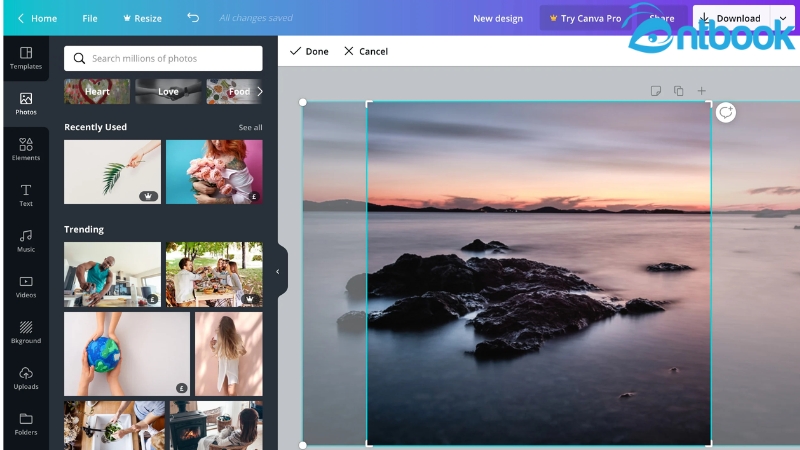
Cắt hình ảnh trên Canva giúp tối ưu hóa quá trình thiết kế
Không chỉ dừng lại ở việc cắt ảnh, Canva còn tích hợp nhiều công cụ thiết kế mạnh mẽ như thêm văn bản, hiệu ứng, bộ lọc, giúp bạn dễ dàng sáng tạo nội dung theo phong cách riêng. Nhờ vậy, bạn không chỉ có những bức ảnh đẹp mắt mà còn có thể tạo ra những thiết kế chuyên nghiệp, ấn tượng cho công việc hoặc dự án cá nhân của mình.
5. Lưu ý khi cắt ảnh hình tròn trong Canva
Khi cắt ảnh trên Canva, bạn cần lưu ý một số điểm quan trọng để đảm bảo chất lượng và tính thẩm mỹ của hình ảnh. Trước hết, kích thước ảnh sau khi cắt sẽ nhỏ hơn so với ảnh gốc, vì vậy hãy xác định rõ vùng cần giữ lại để tránh mất đi những chi tiết quan trọng.
Nếu sử dụng Canva trên máy tính, bạn có thể giữ phím Ctrl trong khi cắt ảnh để thao tác chính xác hơn, giúp các góc ảnh được căn chỉnh đều, tránh tình trạng méo mó hoặc lệch bố cục.

Khi sử dụng Canva để cắt ảnh, điều quan trọng cần lưu ý là kích thước của ảnh
Ngoài ra, Canva không chỉ hỗ trợ cắt ảnh mà còn cho phép bạn cắt các đối tượng đồ họa khác, như biểu tượng, hình minh họa hoặc khung trang trí. Điều này giúp bạn có nhiều tùy chọn sáng tạo hơn, giúp thiết kế của bạn trở nên độc đáo và chuyên nghiệp hơn.
Nếu bạn muốn khám phá thêm nhiều kỹ thuật thiết kế chuyên sâu và tối ưu hóa khả năng sáng tạo với Canva, hãy tham khảo sách Canva của AntBook. Cuốn sách cung cấp hướng dẫn chi tiết, từ những thao tác cơ bản như cách cắt ảnh trên Canva, chèn văn bản đến các kỹ thuật nâng cao giúp bạn tạo ra những thiết kế chuyên nghiệp. Với nội dung trực quan, dễ hiểu và thực hành ngay trên phần mềm, đây chắc chắn là tài liệu hữu ích giúp bạn làm chủ Canva một cách nhanh chóng và hiệu quả. Liên hệ ngay với AntBook để sở hữu cuốn sách này nhé!
